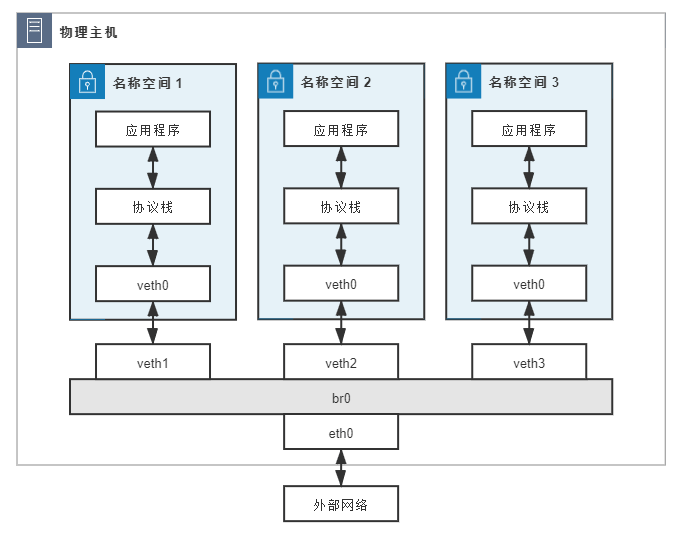网络¶
即容器间如何通信
安装 Docker 时会自动在宿主机上创建一个名为 docker0 的网桥,本质上是一个虚拟交换机
- 虚拟路由器:Linux 内核
- 虚拟交换机:Linux Bridge,docker0
- 虚拟网卡:成对出现,比如 veth
交换机是根据 MAC 地址做二层转发的,不允许给接入的设备设置 IP 地址
网桥与物理交换机不同的是,允许给自己设置 IP 地址。如果数据包的目的 MAC 地址为网桥本身,并且网桥有设置了 IP 地址的话,那该数据包即被认为是收到发往创建网桥那台主机的数据包,此数据包将不会转发到任何设备,而是直接交给上层(三层)协议栈去处理
网络模式¶
- null 禁用网络
- host 主机模式
- bridge 桥接模式
- container
- macvlan
- overlay
host 简单粗暴效率高,适合小规模集群的简单拓扑结构
bridge 适合大规模集群,有了 bridge 就有更多的可操作空间,比如 XLAN 和 VXLAN 这些,它可以提供更多的可定制化服务,比如流量控制、灰度策略这些,从而像 flannel 和 Calico 这些组件才有了更多的发挥余地。
bridge 模式¶
参考:https://docs.docker.com/network/network-tutorial-standalone/#use-the-default-bridge-network
docker run --network bridge
桥接模式下,Docker 会为新容器分配独立的网络名称空间,为每个容器自动分配好 IP 地址(范围是 172.17.0.0/24),并且设置所有容器的网关均为 docker0(地址默认是 172.17.0.1),创建好 veth pair,一端接入容器,另一端接入到 docker0 网桥上,这样所有接入同一个网桥内的容器直接依靠二层网络来通信。
- 示例1
'''
假设有app-1、app-2、app-3三个容器
1和2连接默认的网络,即 bridge,2和3连接到自定义的 net-demo
'''
docker run -dit --name app-1 alpine ash
docker run -dit --name app-2 --network net-demo alpine ash
docker run -dit --name app-3 --network net-demo alpine ash
docker network connect bridge app-2
# 分别检查bridge和net-demo网络信息
docker network inspect bridge
docker network inspect net-demo
# 进入运行在后台的容器1
docker attach app-1
ip addr show # 查看容器的IP
# 进入运行在后台容器2
docker attach app-1
ping app-3 # 测试能否用容器名连接到同net-demo网络的容器3,可以
ping app-1 # 测试能否用容器名连接到同bridge网络的容器1,失败
ping ip-1 # 使用容器1的ip连接,成功,也就是说使用默认的bridge网络时,容器间只能用ip互联
- 示例2
'''
myapp1与mysql1连接到同一个自建网络my-custom-net
然后就可以在myapp1指定--host=mysql1来使用mysql1提供的数据库服务
'''
docker run --name=mysql1 --network=my-custom-net -d mysql/mysql-server
docker run --name=myapp1 --network=my-custom-net -d myapp
docker exec -it myapp1 mysql --host=mysql1 --user=myuser --password
host 模式¶
docker run --network host
主机模式下,Docker 不会为新容器创建独立的网络名称空间,这样容器一切的网络设施,如网卡、网络栈等都直接使用宿主机上的真实设施,容器也就不会拥有自己独立的 IP 地址。
此模式下与外界通信无须进行 NAT 转换,没有性能损耗,但缺点也十分明显,没有隔离就无法避免网络资源的冲突,譬如端口号就不允许重复。
null 禁用网络¶
docker run --network none
空置模式下,Docker 会给新容器创建独立的网络名称空间,但是不会创建任何虚拟的网络设备,此时容器能看到的只有一个回环设备(Loopback Device)而已。提供这种方式是为了方便用户去做自定义的网络配置,如自己增加网络设备、自己管理 IP 地址,等等。
MACvlan¶
参考:https://docs.docker.com/network/network-tutorial-macvlan/
docker network create -d macvlan xxx
此网络允许为容器指定一个副本网卡,容器通过副本网卡的 MAC 地址来使用宿主机上的物理设备,在追求通信性能的场合,这种网络是最好的选择。
Docker 的 MACVLAN 只支持 Bridge 通信模式,因此在功能表现上与桥接模式相类似。
只有linux3.9+支持此种模式
IPvlan¶
Overlay¶
参考:https://docs.docker.com/network/network-tutorial-overlay/
docker network create -d overlay xxx
Docker 说的 Overlay 网络实际上就是特指 VXLAN,这种网络模式主要用于 Docker Swarm 服务之间进行通信。然而由于 Docker Swarm 败于 Kubernetes,并未成为主流,所以这种网络模式实际很少使用。
查看网络¶
默认有三个
SCOPE=local的网络模式,NAME 默认同 DRIVER
docker network ls
'
NETWORK ID NAME DRIVER SCOPE
e01de21fde14 bridge bridge local
28abc4c947b8 host host local
d58fdf42ccb2 none null local
'
创建网络¶
系统默认会有一个叫 bridge 的网络,从名字就可以看出来是 bridge 模式。
但如果我们在生产环境中想要使用网络时,建议自己创建一个新的网络,而不要用默认的这个名为 bridge 的网络
# 创建网络,--driver/-d 指定网络模式,默认bridge模式
# 注意,这里是创建网络,不是创建容器,-d也不是后台运行的意思
docker network create [--driver bridge] my-net
docker network rm my-net # 删除网络
使用网络¶
# 运行或创建容器时指定网络,如果不指定则默认连接到bridge网络
docker create/run --name=demo --network net-name -d myapp # --network/--net
# 上面只能指定一个网络,可以用 connect 连接更多的网络
docker network connect my-net my-nginx
docker network disconnect my-net my-nginx # 断开网络
# 查看某个网络连接了哪些容器以及IP等信息
docker network inspect net-name
端口映射¶
容器默认不会对外发布网络,需要使用-p 或 --publish 参数将端口映射到宿主机,供docker外部服务或未连接到此容器的其它容器使用,也可以-P随机指定端口映射
host 网络模式下会忽略 -p 选项
docker run --name test -p <ip>:4000:80 <镜像名>:tag
docker port <容器ID> # 查看容器端口映射
"""
80/tcp -> 0.0.0.0:8089
80/tcp -> :::8089
"""